Cloudflare PagesでNode.JS Compatibility Errorが出たとき
Cloudflare PagesでNext.jsプロジェクトをデプロイする際に、Node.JS Compatibility Errorに遭遇して解決したので備忘録。
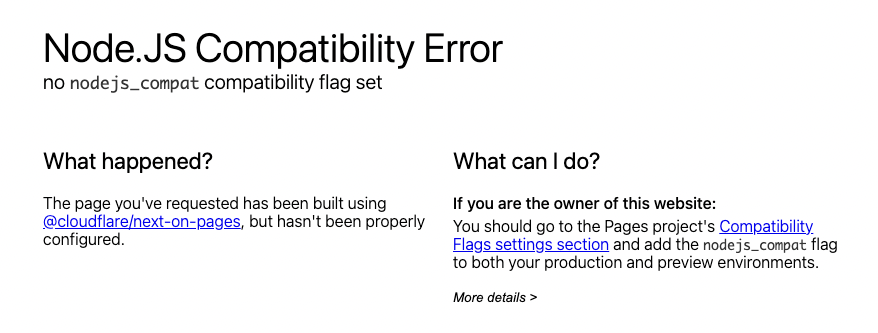
エラー内容
デプロイ後、以下のようなエラーメッセージがページに表示されました。
このエラーは、Cloudflare PagesプロジェクトでNode.jsの組み込みモジュールにアクセスできないことを示しています。
解決方法
Cloudflareダッシュボードから設定する方法
- Cloudflareダッシュボードにログインします。
- 「Workers & Pages」を選択し、該当するPagesプロジェクトを開きます。
- 「設定」→「ランタイム」→「互換性フラグ」と進みます。
- 「nodejs_compat」フラグを追加します。
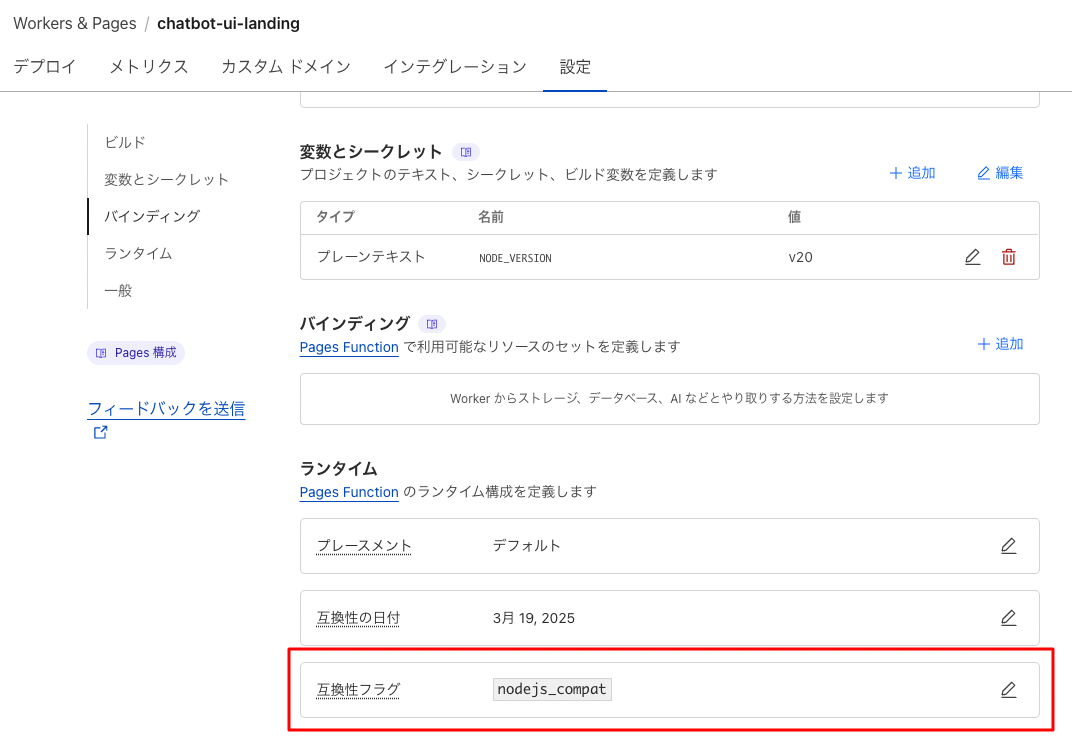
注意: フラグは nodejs_compat とだけ入力します。引用符やその他の文字は不要です。
wrangler.tomlファイルで設定する方法
プロジェクトのルートディレクトリにある wrangler.toml ファイルに以下の行を追加します:
compatibility_flags = [ "nodejs_compat" ]注意点
- Compatibility Flagsを設定した後は、変更を反映させるために再デプロイが必要です。
- 設定方法によっては、ダッシュボードの「Functions」オプションが見つからない場合があります。その場合は
wrangler.tomlファイルでの設定をお試しください。
参考リンク
- Cloudflare Developers - Compatibility Flags
- Stack Overflow - Cloudflare Pages Node.JS Compatibility Error
このエラーに遭遇した際は、ぜひこの方法をお試しください。デプロイの成功をお祈りしています!
